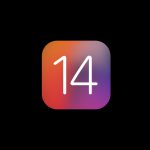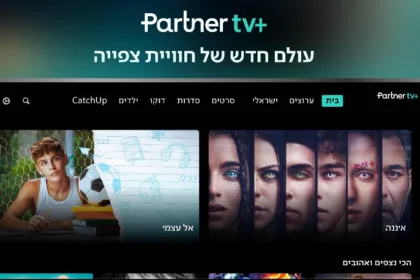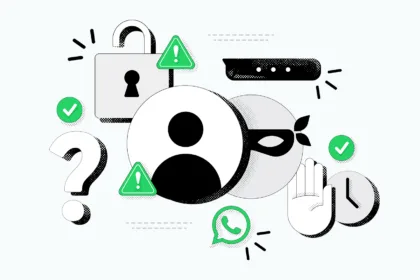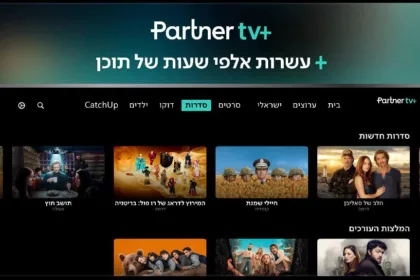כחלק מעדכון מערכת ההפעלה iOS 14; לראשונה מאפשרת אפל (Apple) לשנות את דפדפן או אפליקציית המייל המובנית במכשירי האייפון והאייפד. עד היום, כל קישור שפתחנו, נפתח אוטומטית בדפדפן הספארי המובנה, כנ"ל גם לגבי לחיצה על כתובת מייל פותחת ישירות את אפליקציית המייל המובנית. אבל לא עוד.
החל מ-iOS 14, כעת ניתן לשנות את דפדפן ברירת המחדל, אם אתם לא משתמשים בספארי למשל, ניתן להגדיר את דפדפן הכרום של גוגל או האדג' של מיקרוסופט כאשר בקרוב נקבל עדכונים לדפדפנים נוספים כמו: פיירפוקס, אופרה ועוד. גם אפליקציית המייל ניתנת לשינוי, ניתן להגדיר את ג'ימייל או אאוטלוק כאפליקציית המייל המועדפת עליכם. כאשר כל לחיצה על כתובת מייל בין דרך הדפדפן או באיש קשר, יפתחו על פי האפליקציה שבחרתם כברירת מחדל.
מדריך: כך תשנו את דפדפן או המייל כברירת מחדל במערכת ההפעלה iOS 14 במכשירי האייפון והאייפד
כל שעליכם לעשות, הוא: להיכנס למסך ההגדרות (Settings) ולאחר מכן לגלול לרשימת האפליקציות המותקנות, או שניתן לבצע חיפוש כפי שהדגמנו בוידאו. למשל, אם דפדפן הכרום מותקן, חפשו את Chrome ובהגדרות הדפדפן, בחרו אותו כברירת מחדל תחת "Default Browser App" וסמנו את הדפדפן אותו תרצו שיהיה כברירת מחדל ושמרו את ההגדרות.

כעת, כל קישור יפתח על פי הדפדפן שקבעתם. אם אתם מחליטים שאתם רוצים להחליף דפדפן, פשוט עברו על המדריך בשנית על מנת לבחור בדפדפן אחר. המדריך אומנם מציג את אפשרות הדפדפן כברירת מחדל, אך הוא מתאים במדויק גם לשינוי אפליקציית המייל. למשל, חפשו אחר Gmail או Outlook (במידה והאפליקציות אכן מותקנות חנות האפסטור), ובחרו באפליקציית המייל המועדפת עליכם.
הייתם רוצים שנצלם מדריכים נוספים? שתפו אותנו כאן בתגובות או הצטרפו אל ערוץ הטלגרם שלנו (לחצו כאן!)